Esta publicación habla sobre un problema en el que dos carpetas especiales, como Música, Imágenes, Videos o Documentos, se fusionan o combinan y apuntan a la misma carpeta. Debido a que las carpetas especiales o de shell están fusionadas, aparecen con el mismo nombre pero con iconos diferentes.
Además, restaurar la ubicación predeterminada a través de la pestaña Ubicación de una de las carpetas mostraría una advertencia similar a la siguiente:
¿Desea redirigir la carpeta "Música" a otra carpeta del sistema "Videos" ubicada en "c: \ usuarios \ {nombre de usuario} \ videos"? Si continúa con la redirección, no podrá separarlos ni restaurar la ubicación predeterminada. ¿Aún desea continuar con la redirección?
Dado que las carpetas especiales se han fusionado, el uso de la Restaurar valores predeterminados o Muevete La opción no ayuda.
Esta publicación le dice cómo arreglar las rutas de la carpeta del shell del usuario en el registro, si las ha fusionado accidentalmente.
[Fix] Carpetas de música, imágenes, videos o descargas fusionadas accidentalmente
Para arreglar la fusión accidental de dos carpetas especiales (por ejemplo, como Música o Videos), utilice uno de los siguientes métodos.
Método 1: restablecimiento de las rutas de la carpeta de shell mediante una corrección del registro
Para restablecer los valores de registro de la carpeta del shell de usuario automáticamente a las rutas predeterminadas de fábrica:
- Descargar w10_usf_clear_override_hkcu.zip.
- Descomprima y ejecute el archivo de registro adjunto.
- Cierre la sesión y vuelva a iniciarla para que el cambio surta efecto.
Método 2: restablecer las rutas de la carpeta de shell manualmente
El problema se puede resolver fácilmente eliminando los valores de la carpeta de shell que prevalecen en la clave de registro de las carpetas de shell del usuario:
- Primero, crea un Punto de restauración del sistema.
- Luego, haga clic derecho en Inicio, haga clic en Ejecutar.
- Escribe
Regedit.exey haga clic en Aceptar. - Vaya a lo siguiente (
Carpetas de shell de usuario) clave de registro.HKEY_CURRENT_USER \ SOFTWARE \ Microsoft \ Windows \ CurrentVersion \ Explorer \ User Shell Folders
- En el menú Archivo, haga clic en Exportar y guarde la rama en un archivo .reg para realizar una copia de seguridad.
-
Borrar los valores de registro adecuados (según las dos carpetas que se combinen) que se mencionan en la siguiente tabla:
La siguiente es la lista de GUID que son no existe por defecto en el
Carpetas de shell de usuarioclave en una instalación limpia de Windows 10.Nombre de valor (anulaciones) Carpeta de shell cuya ruta está anulada {3B193882-D3AD-4EAB-965A-69829D1FB59F} Imágenes Guardadas {AB5FB87B-7CE2-4F83-915D-550846C9537B} Rollo de la cámara {B7BEDE81-DF94-4682-A7D8-57A52620B86F} Capturas de pantalla {F42EE2D3-909F-4907-8871-4C22FC0BF756} Documentos locales {7D83EE9B-2244-4E70-B1F5-5393042AF1E4} Descargas locales {A0C69A99-21C8-4671-8703-7934162FCF1D} Música local {0DDD015D-B06C-45D5-8C4C-F59713854639} Imágenes locales {35286a68-3c57-41a1-bbb1-0eae73d76c95} Videos locales - A continuación, inspeccione y corrija los datos para los siguientes valores, después de asegurarse de que el tipo de valor de registro sea REG_EXPAND_SZ para cada valor enumerado a continuación:
Valor Datos Escritorio % PERFIL DE USUARIO% \ Escritorio Mi música % PERFIL DE USUARIO% \ Música Mis fotos % USERPROFILE% \ Imágenes Mi video % USERPROFILE% \ Videos Personal % PERFIL DE USUARIO% \ Documentos {374DE290-123F-4565-9164-39C4925E467B} % PERFIL DE USUARIO% \ Descargas 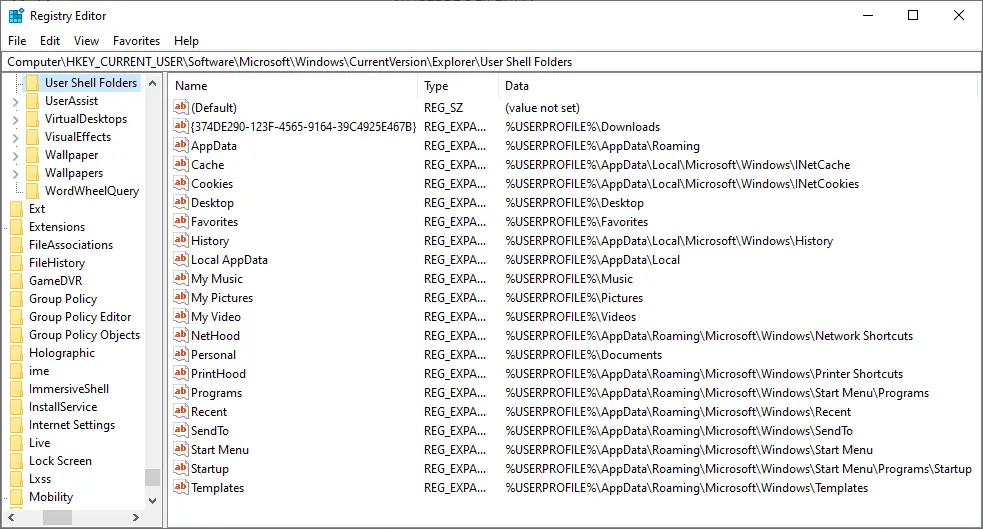
Los valores predeterminados para las carpetas de Shell de usuario en Windows 10. - Cierre la sesión y vuelva a iniciarla. Eso debería separar las dos o más carpetas especiales en su cuenta de usuario.
Para conocer los valores predeterminados para todas las carpetas de Shell en Windows 10, consulte el artículo Las carpetas de shell de Windows 10 restauran las rutas predeterminadas.
Una pequeña solicitud: si le gustó esta publicación, por favor comparta esto.
Una "pequeña" parte tuya seriamente ayudaría mucho con el crecimiento de este blog. Algunas buenas sugerencias:- Pin it!
- Compártelo en tu blog favorito + Facebook, Reddit
- ¡Tuitealo!